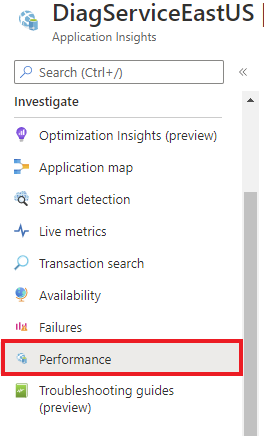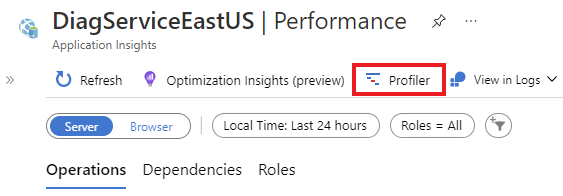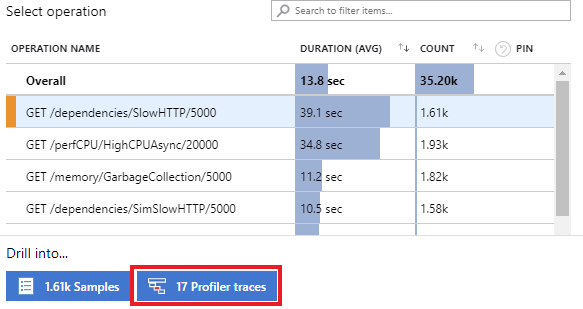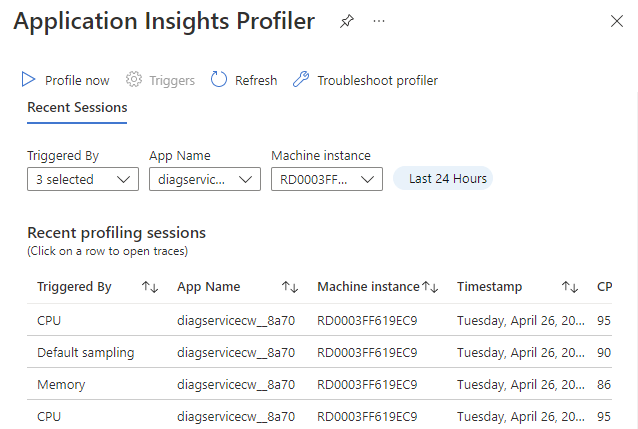Konfigurace Application Insights Profileru
Po povolení profileru Application Insights můžete:
- Spusťte novou relaci profilace.
- Nakonfigurujte triggery Profileru.
- Zobrazení nedávných relací profilace
Pokud chcete otevřít podokno nastavení profileru Application Insights, vyberte v levém podokně na stránce Application Insights možnost Výkon .
Trasování Profileru napříč prostředky Azure můžete zobrazit dvěma způsoby:
Tlačítko Profiler :
Vyberte Profiler.
Operace:
V profileru můžete nakonfigurovat a zobrazit Profiler. Stránka Profileru Application Insights má následující funkce.
| Funkce | Popis |
|---|---|
| Profilovat | Spustí profilaci relací pro všechny aplikace, které jsou propojené s touto instancí Application Insights. |
| Triggery | Umožňuje nakonfigurovat triggery, které způsobí spuštění Profileru. |
| Nedávné relace profilace | Zobrazí informace o minulých relacích profilace, které můžete seřadit pomocí filtrů v horní části stránky. |
Profilovat
Vyberte Profilovat a spusťte relaci profilace na vyžádání. Když vyberete tento odkaz, všichni agenti Profileru, kteří odesílají data do této instance Application Insights, začnou zaznamenávat profil. Po 5 až 10 minutách se v seznamu zobrazí relace profilu.
Pokud chcete relaci Profileru aktivovat ručně, potřebujete minimálně přístup k zápisu do vaší role pro komponentu Application Insights. Ve většině případů získáte přístup k zápisu automaticky. Pokud máte problémy, musíte přidat roli rozsahu předplatného Přispěvatel komponent Application Insights . Další informace najdete v tématu Prostředky, role a řízení přístupu v Application Insights.
Nastavení aktivační události
Výběrem aktivačních událostí otevřete podokno Nastavení triggeru , které obsahuje karty triggeru Procesor, Paměť a Vzorkování .
Triggery procesoru nebo paměti
Můžete nastavit trigger, který spustí profilaci, když procento využití procesoru nebo paměti dosáhne vámi nastavené úrovně.
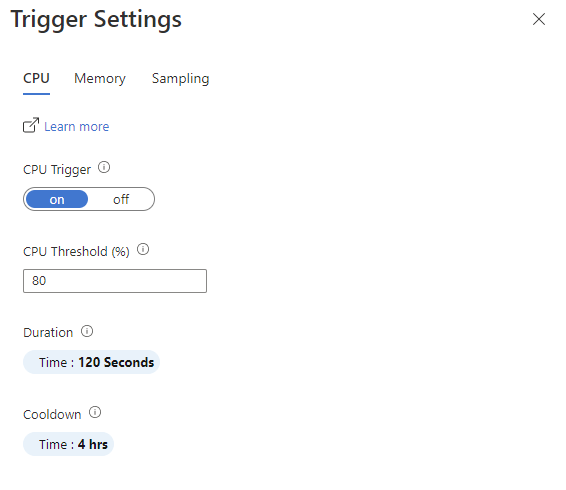
| Nastavení | Popis |
|---|---|
| Tlačítko Zapnuto/Vypnuto | Zapnuto: Spustí Profiler. Vypnuto: Nespustí Profiler. |
| Prahová hodnota paměti | Když se toto procento paměti používá, profiler se spustí. |
| Doba trvání | Nastaví dobu, po kterou profiler běží při aktivaci. |
| Cooldown | Nastaví dobu, po kterou profiler počká, než znovu zkontroluje využití paměti nebo procesoru po aktivaci. |
Trigger vzorkování
Na rozdíl od triggerů procesoru nebo paměti událost neaktivuje trigger vzorkování. Místo toho se aktivuje náhodně, aby získal skutečně náhodný vzorek výkonu vaší aplikace. Můžete:
- Vypnutím tohoto triggeru zakážete náhodné vzorkování.
- Nastavte, jak často profilace probíhá, a dobu trvání relace profilace.

| Nastavení | Popis |
|---|---|
| Tlačítko Zapnuto/Vypnuto | Zapnuto: Spustí Profiler. Vypnuto: Nespustí Profiler. |
| Vzorkovací frekvence | Rychlost, s jakou se profiler může vyskytnout.
|
| Doba trvání | Nastaví dobu, po kterou profiler běží při aktivaci. |
Nedávné relace profilace
Tato část stránky Profiler zobrazuje informace o nedávné relaci profilace. Relace profilace představuje čas potřebný agentem Profileru při profilaci jednoho z počítačů, které hostují vaši aplikaci. Otevřete profily z relace tak, že vyberete jeden z řádků. Pro každou relaci zobrazíme následující nastavení.
| Nastavení | Popis |
|---|---|
| Aktivoval | Jak se relace spustila, ať už triggerem, profilem nebo výchozím vzorkováním. |
| Název aplikace | Název aplikace, která byla profilována. |
| Instance počítače | Název počítače, na který běžel agent Profileru. |
| Timestamp | Čas, kdy byl profil zaznamenán. |
| CPU % | Procento využití procesoru, když byl Profiler spuštěný. |
| Procento paměti | Procento paměti využité při spuštění Profileru |